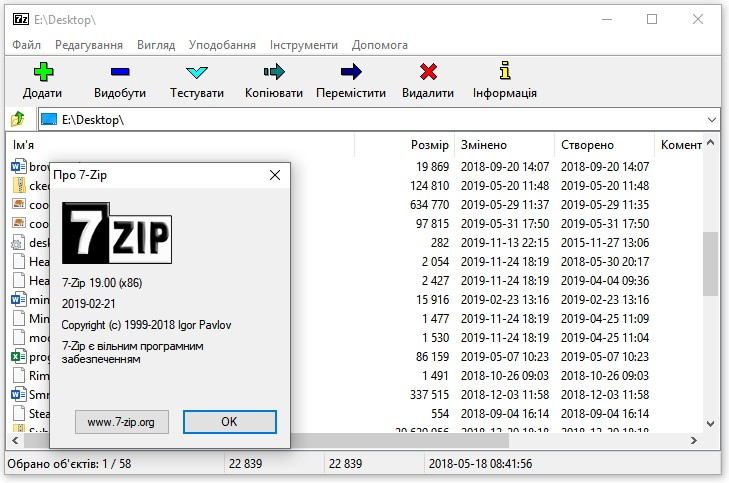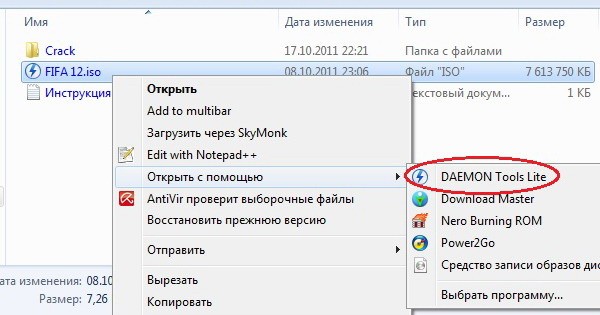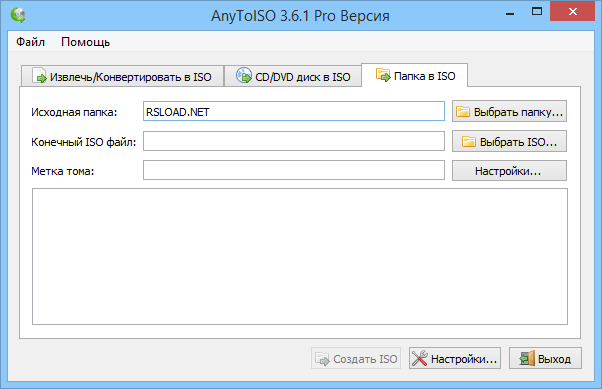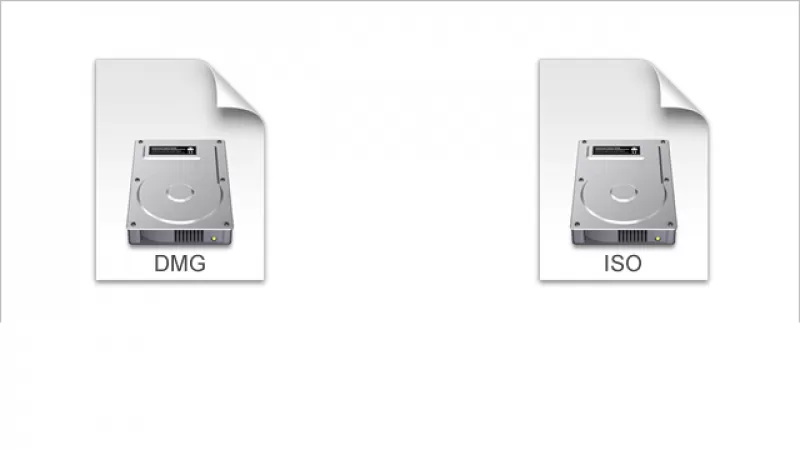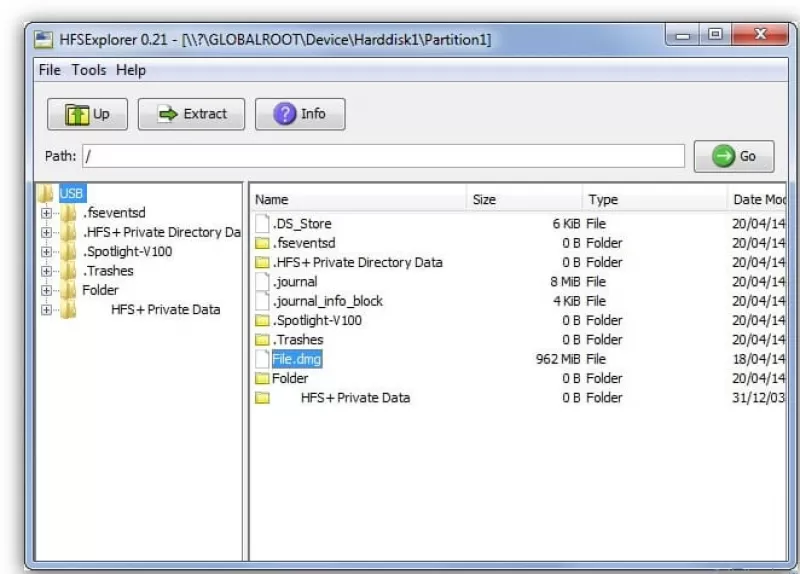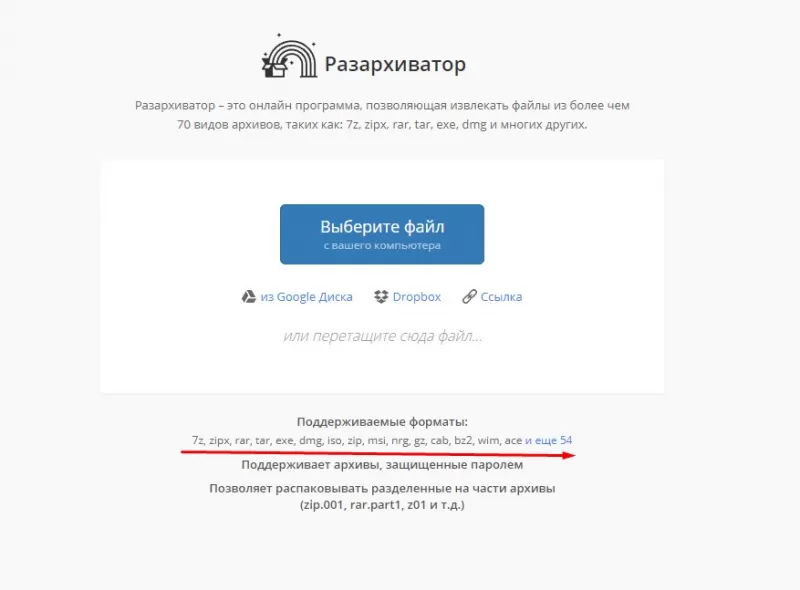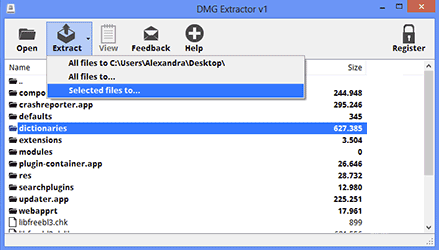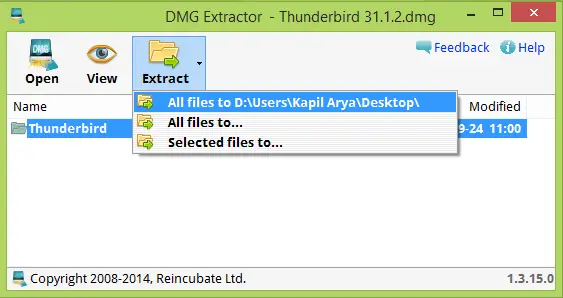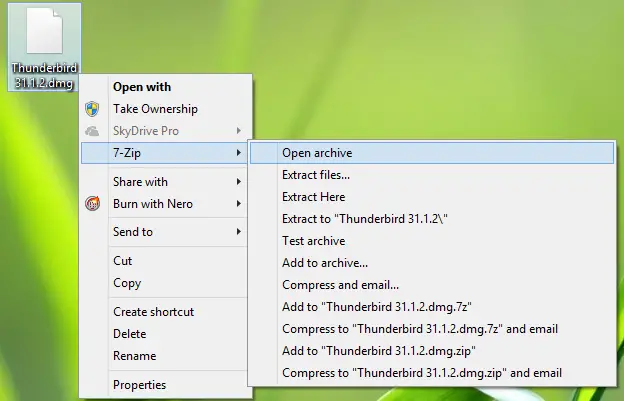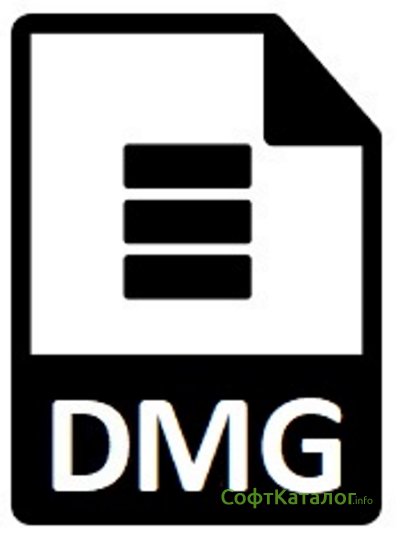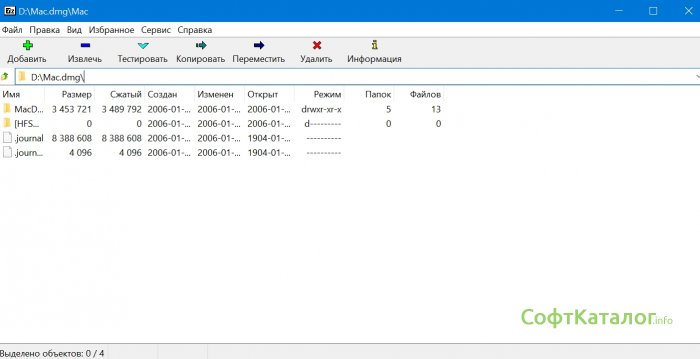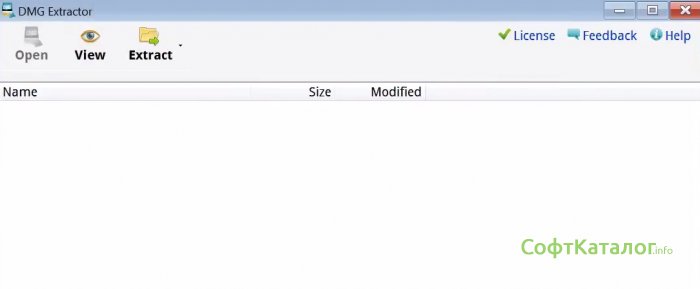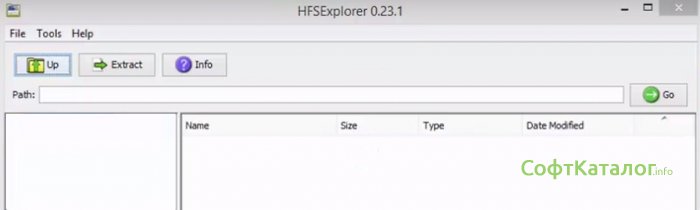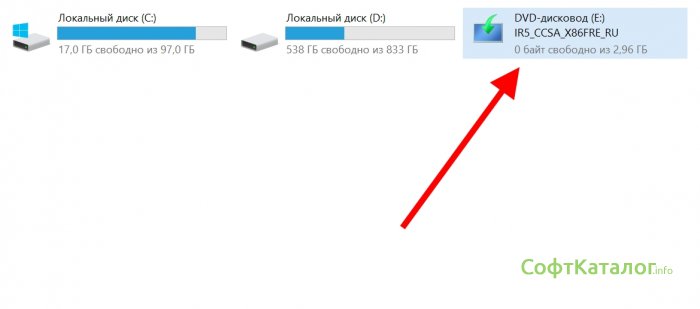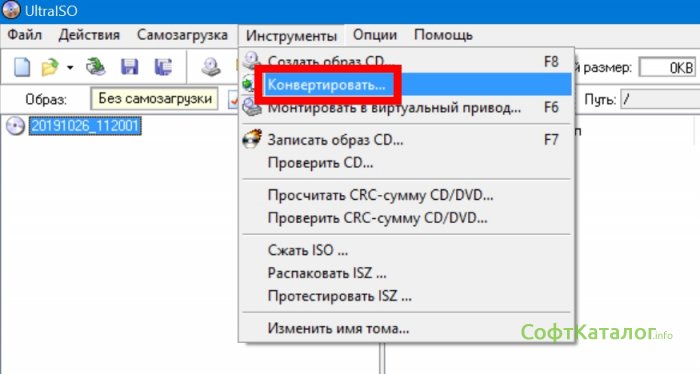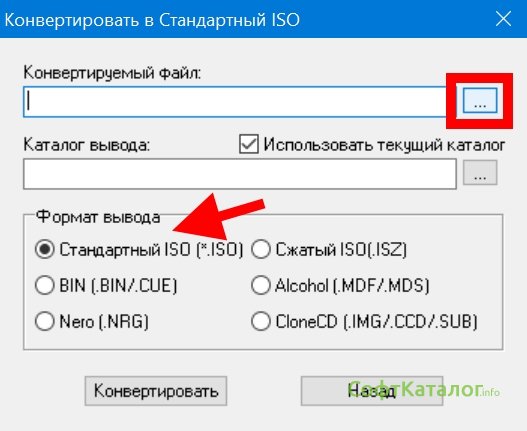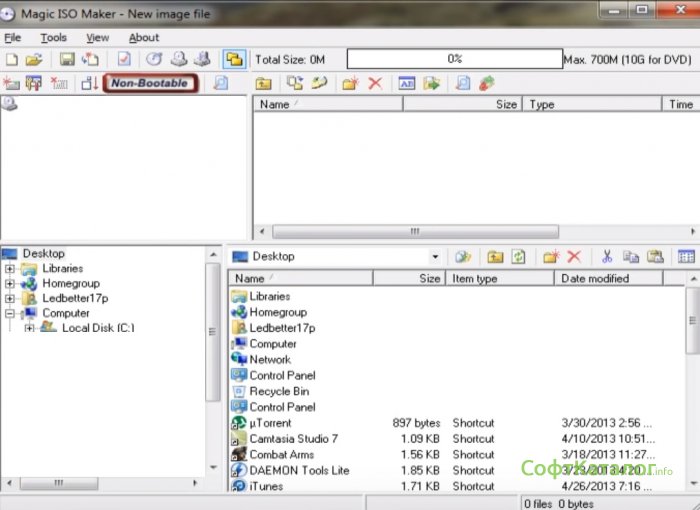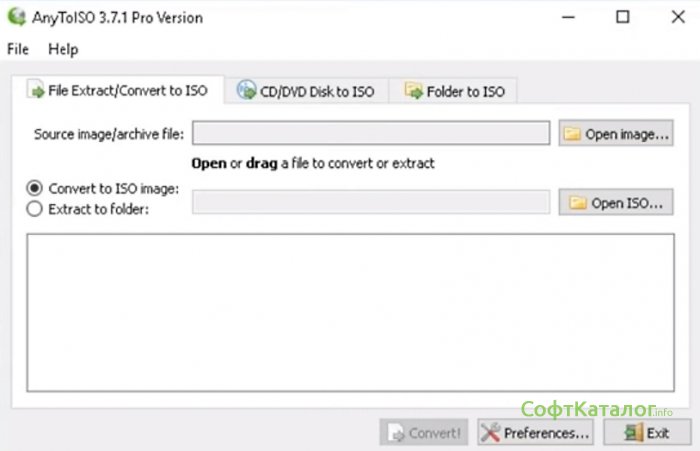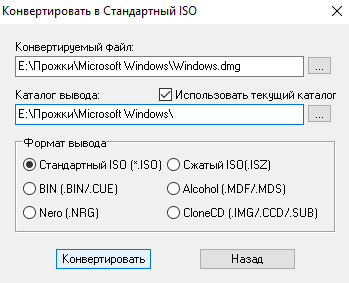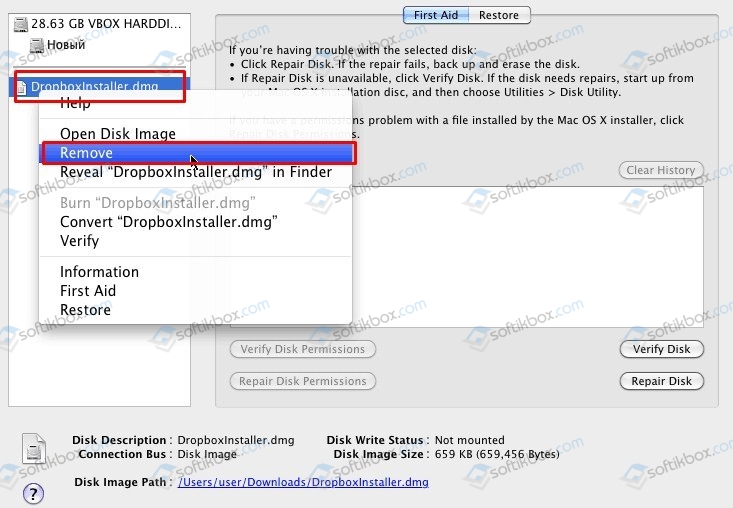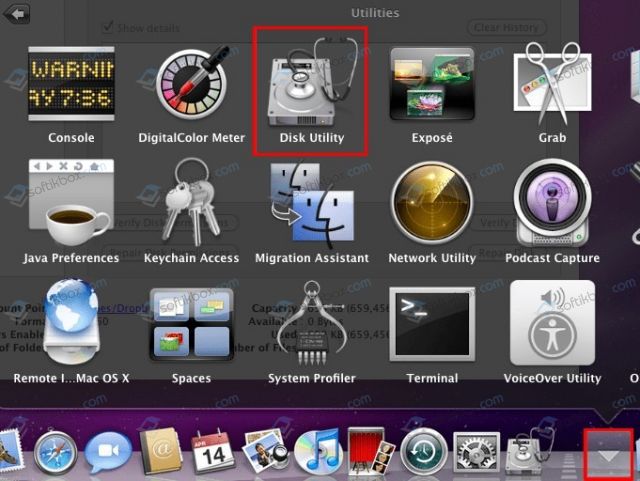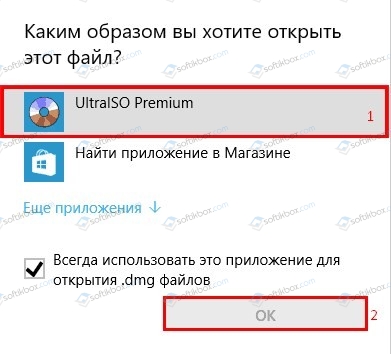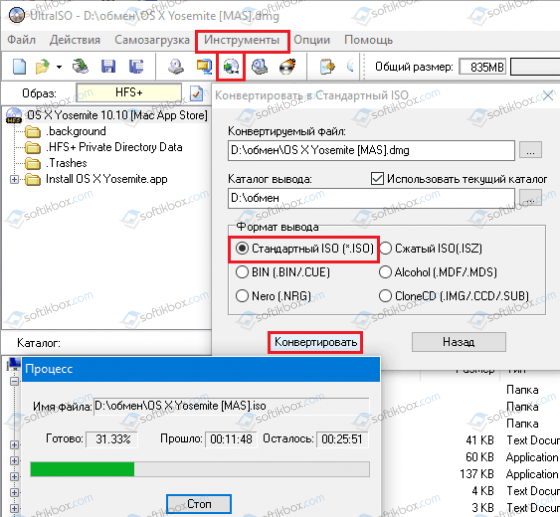Пользователи привыкли, что программы устанавливаются при помощи специальных EXE-файлов. Но, когда по окончании процесса скачивания владельцы ПК обнаруживают файл DMG, они не понимают, чем открыть такой инсталлятор на Windows 10. Встроенные средства системы не подходят, из-за чего многие люди отказываются от установки программы. Однако проблему запуска удается быстро решить, обратившись к рекомендациям опытных юзеров.
Что такое DMG файл в Windows 10
Установка программного обеспечения – это довольно простой процесс даже для новых пользователей. Но только в том случае, когда все идет по хорошо отлаженному сценарию. В отличие от EXE, DMG никак нельзя открыть средствами Windows 10, поскольку данный формат представляет собой образ диска.
Образ в нашем случае означает, что дистрибутив приложения как бы был записан на внешний носитель. В действительности этого не происходит, а потому компьютер не понимает, с какой информацией ему предстоит работать.
Любой файл формата DMG – это виртуальный накопитель, созданный на MacOS. Подобного рода диски также встречаются в расширении «.iso», но второй формат характерен для Windows.
Чем его открыть?
Несмотря на то, что образ формата DMG создавался на компьютере компании Apple, его можно открыть на ПК с Windows 10 на борту. Для этого необходимо предварительно установить программное обеспечение, которое заставит устройство думать, будто в его дисковод вставлен реальный диск, а не его виртуальная копия. После этого пользователю будет доступно содержимое образа, включая EXE-файл для дальнейшей установки.
Архиватор 7-Zip
Данное приложение представляет собой продвинутый архиватор с возможностью извлечения файлов из виртуального образа диска. Когда вам захочется запустить DMG-файл, сделайте следующее:
- Откройте 7-Zip.
- При помощи встроенного менеджера файлов найдите DMG.
- Нажмите на кнопку «Извлечь», чтобы распаковать содержимое.
Для ознакомления информации, представленной в образе DMG, совершенно не обязательно распаковывать содержимое. Просмотр осуществляется напрямую через 7-Zip. Но, когда потребуется установить приложение с виртуального диска, распаковка станет первоочередным условием выполнения операции.
DMG Extractor
Еще одна программа, с помощью которой можно установить софт из DMG-образа. Работает приложение по схожему с 7-Zip сценарию. Но, в отличие от ранее рассмотренной утилиты, DMG Extractor – узкоспециализированное ПО, необходимое для извлечения содержимого образа диска:
- Запустите DMG Extractor.
- Нажмите на кнопку «Open».
- Выберите расположение DMG-файла.
- Ознакомьтесь с содержимым.
- Для извлечения данных нажмите на кнопку «Extract».
Точно такой же принцип работы был в 7-Zip. Но предыдущее приложение выглядит более предпочтительным из-за поддержки массы других форматов, так что DMG Extractor стоит использовать только в отдельных случаях, когда требуется монтирование образа.
HFSExplorer
Профессиональная утилита, которая практически ничем не отличается от предыдущих программ, представленных в подборке. То есть для извлечения информации вам потребуется запустить HFSExplorer, найти через нее DMG-файл и нажать на кнопку «Извлечь». Дальнейшее взаимодействие с содержимым образом полностью ложится на плечи пользователя. Он может внести правки или сразу установить приложение на компьютер.
Daemon Tools
Сверхпопулярная программа, созданная специально для работы с виртуальными дисками. Она поддерживает все распространенные форматы образов, включая ISO и DMG. Так, чтобы распаковать соответствующий файл, вам потребуется:
- Установите приложение на ПК.
- При помощи стандартного «Проводника» найдите DMG-файл.
- Кликните по нему ПКМ.
- Из контекстного меню выберите «Открыть с помощью», а затем – «Daemon Tools».
После выполнения операции в программе «Этот компьютер» отобразится только что смонтированный образ диска. В нем будут представлены разнообразные файлы с инсталлятором для установки игры или приложения.
Совет. Чтобы каждый раз не вызывать контекстное меню «Открыть с помощью», при первом открытии настройте ассоциацию Daemon Tools со всеми DMG-файлами. Это позволит осуществлять монтаж образа двойным кликом ЛКМ.
При использовании Daemon Tools довольно часто сталкиваются с одной очень раздражающей проблемой. Им не удается удалить образ после установки содержащегося в нем ПО. Неполадка устраняется путем извлечения виртуального диска через «Этот компьютер». После этого проблем с удалением не возникает.
UltraISO
Программа, сильно напоминающая Daemon Tools по принципу работы. Не переживайте относительно того, что в названии указан формат ISO, а не DMG. Утилита отлично справляется с любыми образами, вне зависимости от того, в каком расширении они представлены.
Монтирование можно выполнить как через само приложение, так и средствами Проводника. В первом случае нужно запустить UltraISO, найти DMG-файл и нажать на кнопку монтажа. Альтернативный вариант предполагает действие в соответствии с инструкцией, указанной для Daemon Tools. Также доступна настройка автоматической ассоциации файлов в расширении «.dmg» с UltraISO.
Maker AnyToISO
Последнее приложение, заслуживающее вашего внимания. Монтирование образа средствами Maker AnyToISO не вызовет никаких затруднений у пользователя, знакомого с 7-Zip или HFSExplorer. Если ваш выбор сразу пал на данную программу, то действовать нужно следующим образом:
- Запустите AnyToISO.
- Во вкладке «Извлечь/Конвертировать в ISO» нажмите на кнопку «Открыть образ».
- Укажите расположение DMG.
- Нажмите на кнопку «Конвертировать».
По умолчанию содержимое DMG-файла распаковывается в ту же папку, где лежит образ. Но вы можете изменить принцип работы Maker AnyToISO, нажав на кнопку «Открыть ISO». Также не обращайте внимания, что внутри программы каждый пункт ассоциируется с ISO. AnyToISO работает с большинством форматов виртуальных дисков, поэтому с монтажом образа не должно возникнуть каких-либо затруднений.
Формат DMG используется на компьютерах компании Apple с платформой Mac OS X для хранения установщико…
Формат DMG используется на компьютерах компании Apple с платформой Mac OS X для хранения установщиков программного обеспечения вместо физического диска. По сути, это виртуальный диск или «образ диска».
Мы рассмотрим, каковы особенности документов этого размера, чем открыть файл DMG, и как их использовать на платформе Windows.
Общее описание формата
Разберемся, чем открыть DMG. Его размер соответствует формату ISO на Windows. В таком формате встречается разная информация: игры, образы операционки, видеофайлы. Дисковый образ используется для распространения программного обеспечения через интернет.
Формат поддерживает сжатие и шифрование файлов, поэтому некоторые такие документы DMG защищены паролем.
История возникновения
Закрытая разработка формата DMG принадлежит компании Apple.
Впервые образ диска применялся в формате .IMG на Mac OS Classic. Новая ревизия формата получила расширение ДМГ и использовалась на Mac OS X. С этого момента такие файлы несовместимы с ранними вариантами Mac OS.
У пользователей часто возникают вопрос о том, формат DMG чем открыть. Для того, чтобы запустить образ на новой операционке, используется программный продукт Apple Disk Utility.
Как и чем открыть файл DMG расширения
Мы составили список программ, с помощью которых открываются документы DMG на платформах Mac OS и Windows.
Windows 10
Начнем с того, чем открыть файл DMG на Windows 10. Предупреждаем: документы, предназначенные для Mac OS, на Виндовс открываются некорректно или совсем не работают.
Бесплатная утилита «HFS Explorer» читает и открывает отформатированные на Mac образы жестких дисков. Чтобы начать работу, выполните следующие действия.
- Запустите установщик программы.
- После инсталляции ярлык приложения появится в меню «Пуск».
- Запустите утилиту и нажмите кнопку «Файл» в верхнем правом углу.
- Выберите команду «Загрузить файловую систему». Нужный файл откроется в окне программы.
- Чтобы сохранить изображение, нажмите «Выбрать раздел для загрузки». Найдите нужную папку и подтвердите действие кнопкой «Извлечь сюда» и «Ок».
Windows 7
Посмотрим, чем открыть DMG в Windows 7. Для седьмой Виндовс подойдет утилита UltraISO.
- Сначала создайте на Рабочем столе пустую папку, куда переместится документ.
- Откройте утилиту и вверху слева нажмите стрелку.
- Выделите нужный файл и внизу выберите расширение «mac».
- Теперь документ с расширением DMG открыт.
- Выделите файлы правой кнопкой мыши и в списке команд нажмите «Извлечь в…»
- Выберите ту папку, которую создали на первом этапе. Нажмите «Ок».
- Документы откроются в папке через несколько секунд.
Mac OS
Уже говорилось, что формат DMG работает в ревизии Mac OS X и не поддерживается старыми сборками. Но что делать, если нет возможности установить OS X, а образ с расширением ДМГ нужен?
Рассказываем дальше про формат, чем открыть на ноутбуке Apple.
Бесплатный архиватор B1 Free Archiver. Софт открывает и извлекает документы DMG на Mac, создает архивы и образы.
- Активируйте утилиту и нажмите в углу слева «Открыть».
- Выберите нужный файл, нажмите «Извлечь».
- И он из образа переместится в указанную папку.
Открыть документ DMG онлайн
На онлайн-площадке «Разархиватор» открыть документ с образом диска достаточно просто. Функционал рассчитан только на извлечение файлов, другие действия недоступны.
- Откройте страницу и нажмите «Выберите файл».
- Найдите нужный документ, щелкните «Открыть».
- Процесс начнется автоматически.
После этого открытый файл загрузится на компьютер.
Какие еще могут быть проблемы документами такого формата
Если не удается извлечь файл из образа, значит, причина в поврежденном первоначальном документе.
Попробуйте восстановить его через утилиту Data Recovery или конвертировать в другой формат в DMG2ISO. Перед этим сделайте резервную копию, так как шансы на восстановление и окончательное повреждение равны.

Файл DMG представляет собой образ диска в Mac OS X (аналогично ISO) и его открытие не поддерживается ни в одной из существующих версий Windows. В OS X же эти файлы монтируются простым двойным кликом по файлу. Однако, получить доступ к содержимому DMG можно и в Windows.
Простое открытие DMG с помощью 7-Zip
Бесплатный архиватор 7-Zip может, помимо прочего, открывать файлы DMG. Поддерживается только извлечение содержащихся файлов из образа (смонтировать диск, конвертировать его или добавить файлы не получится). Однако, для большинства задач, когда вам требуется просмотреть содержимое DMG, 7-Zip вполне подойдет. Просто выберите в главном меню Файл — Открыть и укажите путь к файлу.
Другие способы открытия файлов DMG опишу после раздела про конвертацию.
Конвертация DMG в ISO
Если у вас есть компьютер Mac, то для того, чтобы конвертировать формат DMG в ISO вы можете просто выполнить команду в терминале:
hdiutil convert путь-к-файлу.dmg -format UDTO -o путь-к-файлу.iso
Для Windows также существуют программы конвертеры DMG в ISO:
- Magic ISO Maker — не обновлявшаяся с 2010 года бесплатная программа, которая, однако, позволяет конвертировать DMG в формат ISO http://www.magiciso.com/download.htm.
- AnyToISO — позволяет извлечь содержимое или конвертировать почти любой образ диска в ISO. Бесплатная версия ограничивает размер 870 Мб. Скачать можно здесь: http://www.crystalidea.com/ru/anytoiso
- UltraISO — популярная программа для работы с образами позволяет, в том числе, конвертировать DMG в другой формат. (Не бесплатная)
На самом деле, в Интернете можно найти еще десяток утилит-конвертеров образов дисков, но почти все найденные мною показали наличие нежелательного ПО в VirusTotal, а потому я решил ограничиться указанными выше.
Другие способы открыть DMG файл
И, напоследок, если 7-Zip вам по каким-то причинам не подошел, перечислю еще несколько программ для открытия файлов DMG:
- DMG Extractor — раньше полностью бесплатная программа, позволяющая быстро извлечь содержимое файлов DMG. Сейчас на официальном сайте есть две версии и основное ограничение бесплатной состоит в том, что она работает с файлами размером не более 4 Гб.
- HFSExplorer — эта бесплатная утилита позволяет просматривать содержимое дисков с файловой системой HFS+, используемой на Mac и с ее помощью вы можете также открыть файлы DMG без ограничения по размерам. Однако, для работы программы требуется наличие Java Runtime на компьютере. Официальный сайт http://www.catacombae.org/hfsexplorer/. Кстати, у них же есть Java утилита для простого извлечения DMG.
Пожалуй, это все способы открыть файл DMG, которые мне известны (и те, что удалось найти дополнительно) и при этом работают без каких-либо нюансов или попыток навредить вашему компьютеру.
Download PC Repair Tool to quickly find & fix Windows errors automatically
In Apple Mac OS, the files that are used to install new software have a .dmg format. You cannot use or open the .dmg format files on a Windows computer. Instead, to install software, you may have to separately download .exe file for Windows and .dmg file for Mac OS. But today in this article, we’ll see how to open the .dmg files on Windows and extract them to get access to the content inside it.
Meet DMG Extractor, a professional tool to extract the .dmg files to Windows. It can open a wide variety of Disk Image files and encrypted .dmg files as used on OS X, without having to first convert them to ISO or IMG files. All you need is to install this tool and click on Open as shown below. Then browse the .dmg file and click Extract. In this way, the content .dmg files can be used on Windows platform, easy!
DMG Extractor offers the following features:
- It automatically extracts the contents of the files to your computer.
- Opens encrypted or non-encrypted dmg files
- Extract 4GB+ dmg files
- Easy to use software, no technical knowledge required
- No spyware or ads
- Small download, rapid install
- Powerful free version
You can download DMG Extractor from here and start decompressing .dmg files on your Windows.
Open Mac’s .DMG format files on Windows Using 7-zip
It is worth mentioning here that the well-known unzipping utility, 7-Zip can also extract .dmg files for your Windows machine. It’s quite handy for the users since they have to only right-click any .dmg file and they got the options for the extraction.
However, 7-Zip is not as advanced as DMG Extractor since it’s a unzip utility only. But we just thought of mentioning this, since we know many of you are using it on your system.
So that was all about extracting DMG files on your Windows system.
Hope you find the article useful!
An Electrical Engineer by profession, Kapil is a Microsoft MVP and a Windows Insider MVP. Please read the entire post & the comments first & create a system restore point before making any changes to your system.
Download PC Repair Tool to quickly find & fix Windows errors automatically
In Apple Mac OS, the files that are used to install new software have a .dmg format. You cannot use or open the .dmg format files on a Windows computer. Instead, to install software, you may have to separately download .exe file for Windows and .dmg file for Mac OS. But today in this article, we’ll see how to open the .dmg files on Windows and extract them to get access to the content inside it.
Meet DMG Extractor, a professional tool to extract the .dmg files to Windows. It can open a wide variety of Disk Image files and encrypted .dmg files as used on OS X, without having to first convert them to ISO or IMG files. All you need is to install this tool and click on Open as shown below. Then browse the .dmg file and click Extract. In this way, the content .dmg files can be used on Windows platform, easy!
DMG Extractor offers the following features:
- It automatically extracts the contents of the files to your computer.
- Opens encrypted or non-encrypted dmg files
- Extract 4GB+ dmg files
- Easy to use software, no technical knowledge required
- No spyware or ads
- Small download, rapid install
- Powerful free version
You can download DMG Extractor from here and start decompressing .dmg files on your Windows.
Open Mac’s .DMG format files on Windows Using 7-zip
It is worth mentioning here that the well-known unzipping utility, 7-Zip can also extract .dmg files for your Windows machine. It’s quite handy for the users since they have to only right-click any .dmg file and they got the options for the extraction.
However, 7-Zip is not as advanced as DMG Extractor since it’s a unzip utility only. But we just thought of mentioning this, since we know many of you are using it on your system.
So that was all about extracting DMG files on your Windows system.
Hope you find the article useful!
An Electrical Engineer by profession, Kapil is a Microsoft MVP and a Windows Insider MVP. Please read the entire post & the comments first & create a system restore point before making any changes to your system.

В сегодняшней статье вы узнаете о способах открыть файл расширением DMG на компьютере под управлением ОС Windows. Многие пользователи сталкиваются с данным форматом и не знают, каким образом просмотреть его содержимое. С решением проблемы справятся специальные приложения, рассмотрим каждое из них в нижеприведенной инструкции.
- Что такое формат файла DMG?
- Программы для открытия DMG файлов
- Как конвертировать DMG в ISO?
Описание DMG-файла
Расширение .DMG — это образ диска в операционной системе Mac OS, хранит в себе данные для установки, переустановки и обновления ОС. Для работы с установщиком в MacOS используется утилита Apple Disk Utility.
Формат образа диска DNG является аналогом ISO-формата в Виндовс, однако не может быть открыт стандартными средствами в данной системе. Доступ к содержимому файла можно получить при помощи специального программного обеспечения.
Как открыть файл DMG?
Рассматриваемый софт поможет открыть dmg файл в Windows и распаковывать информацию, хранящуюся внутри DMG-файла.
Архиватор 7-Zip
Достойный аналог популярных WinRar, Win Zip, PeaZip и т.д. Отличается улучшенным интерфейсом и широким набором полезных функций. Позволяет посмотреть и извлечь файлы в память ПК.
- В главном окне архиватора 7-Zip нажмите по вкладке «Файл»;
- В открывшемся контекстном меню выберите пункт «Открыть»;
- Откроется файловый менеджер, найдите нужный объект;
- Теперь можете воспользоваться инструментами просмотра, редактирования и извлечения.
DMG Extractor
Отличная утилита для чтения данных, запакованных в .DMG. Платная версия поддерживает открытие файлов весом более 4 Гигабайт. Если размер вашего компонента не превышает этого значения, можете смело пользоваться бесплатными инструментами. Поддерживается Windows 7, 8, 10, XP, Vista, а также Linux и Ubuntu.
- Откройте программу после её инсталляции;
- Слева вверху нужно нажать кнопку Open, далее найти и выбрать нужный объект на вашем ПК.
HFSExplorer
Простая и удобная в управлении программка. Работает с файловой системой HFS, используемой компьютерами Мак. Чтобы запустить утилиту в Виндовс и открыть образ, потребуется Java Runtime.
- В верхней части интерфейса кликните по пункту File, затем щёлкните Open;
- В проводнике укажите нужный файл и воспользуйтесь интересующими вас средствами просмотра и распаковки.
Daemon Tools
Мощный программный продукт с интуитивно понятным интерфейсом. Регулярно обновляется разработчиком Disc Soft Limited. Содержит встроенные функции, позволяющие открывать и монтировать виртуальные диски. Разберёмся подробно, как работать с Даймон Тулс:
- После скачивания утилиты, устанавливаем и запускаем её;
- Находим каталог с требуемым документом или архивом, затем нажимаем по нему правой кнопкой мыши;
- Выбираем «Смонтировать», ждём завершения процедуры создания виртуального привода;
- Далее вы сможете легко открыть DMG расширение, пользуясь созданным приводом.
ТОП утилит для конвертирования .DMG
Существуют программы, позволяющие не только открыть формат DMG, но и сконвертировать его в более удобный и воспринимаемый Виндой формат ISO.
Конвертация с помощью утилиты UltraISO
Программа способна не только открыть dmg в Windows, но и преобразовать файл в более понятный для операционной системе Windows формат. Обладает качественным интерфейсом, поддерживает Microsoft Windows 10 и 8.1. Может распаковать и сконвертировать любые объекты, сжатые в формате образа. Пробный период действует 30 дней, этого достаточно для выполнения рассматриваемой нами задачи.
- Запустите инсталлятор и следуйте указаниям подсказчкика;
- Откройте ПО двойным кликом мышки;
- Выберите вкладку «Инструменты» и нажмите пункт «Конвертировать»;
- В следующем окошке задаём требуемые параметры преобразования, в том числе: место расположения .DMG и подходящий формат вывода;
- Запускаем конвертер нажатием соответствующей клавиши;
- Стартует автоматическая процедура копирования и конвертирования данных в ISO образ, дождитесь её окончания.
Magic ISO Maker Free
Хорошее средство конвертации. Распаковывает и монтирует диски одним щелчком мыши. Единственный минус — отсутствие обновления от официального сайта разработчика.
AnyToISO
Доступный и простой в управлении софт. Позволяет без проблем просматривать и извлекать зашифрованные данные, а также эмулировать виртуальные приводы. Используется не только как способ открытия Mac OS Disk Image, но и в качестве конвертера.

С расширением dmg чаще всего встречаются пользователи операционной системы Mac OS. Файл dmg представляет собой классический образ диска. В файле с текущим расширением могут храниться любые данные по аналогии с файлом ISO на Windows 10. Дополнительно нужно включить отображение расширения файлов в Windows 10.
Данная статья расскажет как открыть файл dmg на Windows 10. В пользователя есть возможность просто посмотреть содержимое файла dmg используя один с лучших архиваторов для Windows 10. Если же такой вариант Вас не устраивает, воспользуйтесь любой программой для конвертации образа dmg в iso. После конвертации в привычный для нас образ можно его монтировать или записать на носитель.
Во всех непонятных ситуациях для открытия неизвестных форматов файлов зачастую достаточно воспользоваться одним с популярных архиваторов. Если же у Вас уже установлен один с таких архиваторов, тогда Вам даже не придется искать чем можно открыть dmg в Windows 10. На сайте разработчика архиватора сразу же указываются поддерживаемые форматы файлов.
Запустите программу 7-Zip от имени администратора в Windows 10. Дальше нажмите пункт меню Файл > Открыть, и в открывшемся окне проводника укажите расположение файла с расширением dmg. После чего при необходимости можно просто перетянуть содержимое файла dmg в нужное для пользователя место.
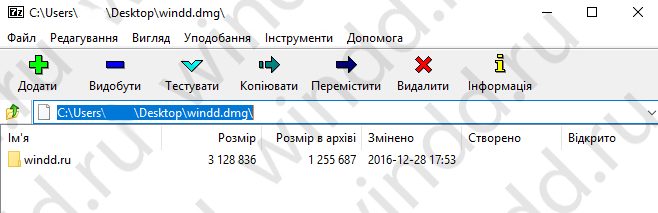
Для конвертации образов рекомендуем использовать всем известную утилиту UltraISO. Она поддерживает все актуальные форматы образов дисков. В принципе с помощью UltraISO можно как посмотреть содержание файла dmg, так и конвертировать его в образ привычного для пользователей формата.
Запустите UltraISO от имени администратора. Перейдите в раздел Инструменты > Конвертировать. В открывшемся окошке укажите конвертируемый файл, каталог сохранения исходного файла и собственно формат в котором будет сохранен образ диска. После нажатия кнопки Конвертация дождитесь завершения процесса изменения формата файла.
При необходимости в пользователей есть возможность воспользоваться множеством других программ позволяющих конвертировать файл dmg в iso. Некоторые с них весят всего несколько мегабайт и не будут постоянно требовать покупки полной версии программы.
- AnyToISO — бесплатный конвертер образов дисков различных форматов в iso. Поддерживаются как сжатые, так и зашифрованные образы дисков, причем конвертация происходит без потери данных.
- Magic ISO Maker — очень старая программа с возможностью конвертации dmg образов. Несмотря на не обновляемость программы уже много лет, она все ещё работает в современных операционных системах.
Заключение
Сейчас крайне редко встречаются образы дисков формата dmg особенно в операционной системе Windows 10. Но возможность открыть или конвертировать файл с расширением dmg присутствует. При необходимости используя одну с вышеуказанных программ можно просто распаковать данные с образа на локальный диск пользователя.

Администратор и основатель проекта Windd.ru. Интересуюсь всеми новыми технологиями. Знаю толк в правильной сборке ПК. Участник программы предварительной оценки Windows Insider Preview. Могу с лёгкостью подобрать комплектующие с учётом соотношения цены — качества. Мой Компьютер: AMD Ryzen 5 3600 | MSI B450 Gaming Plus MAX | ASUS STRIX RX580 8GB GAMING | V-COLOR 16GB Skywalker PRISM RGB (2х8GB).
На чтение 7 мин Просмотров 6.1к. Опубликовано 04.02.2021 Обновлено 02.08.2021
Оглавление
- Что такое файл DMG
- Как открыть файл DMG в Windows
- Как открыть файл DMG на Mac
- Как конвертировать файл DMG
- Как конвертировать DMG в ISO при помощи UltraISO + видео
Что важно знать ⇒
- файл *.dmg — это виртуальный образ диска или программы, созданный в операционной системе Apple OS Mac X 9 и более поздних версиях;
- на компьютерах Mac он открывается автоматически;
- с помощью утилиты HFSExplorer или архиваторов PeaZip и 7-Zip, его можно открыть в Windows и просмотреть;
- если есть необходимость, то файл DMG легко конвертируется в ISO, ZIP, IMG и другие форматы при помощи программ CloudConvert, AnyToISO или DMG2IMG.
В этой статье я расскажу, что такое файл DMG, как и чем его открыть в macOS, Windows 10, 8, 7, Linux и как конвертировать в ISO или IMG.
Что такое файл DMG

Файл с расширением DMG – это файл образа диска Apple Mac OS X, который представляет собой виртуальную копию физического диска. Он используется для хранения сжатых установщиков ПО macOS, вместо физического диска.
Файлы DMG поддерживают объединение, сжатие и шифрование (возможна защита паролем), вложенность папок. Могут хранить различную информацию: архивы, текстовые документы, фалы автозапуска и установки ПО и т. п.
Как открыть файл DMG в Windows
В Виндовс, файл DMG можно открыть с помощью любого архиватора, который поддерживает этот формат. Отлично подойдут PeaZip и 7-Zip. Они бесплатны и поддерживают открытие формата DMG, что даст вам возможность просмотреть содержимое образа. Конвертировать или добавить файлы в них у вас не получится.
7-Zip открывает DMG через: 7-Zip ⇒ Открыть архив ⇒ Требуемый файл. Либо выберите в главном меню архиватора: Файл ⇒ Открыть и далее укажите путь к нужному файлу.
В PeaZip все идентично.
DMG Extractor — специальная утилита, созданная для извлечения содержимого DMG образа в операционной системе Windows. В своей работе использует библиотеки 7-Zip. Прога платная, но можно найти разлоченные или старые версии, которые прекрасно работают.
Извлечение файлов в DMG Extractor
- Кликните по кнопке “Open” и выберите DMG файл для открытия
.
- Если хотите просмотреть содержимое каталогов образа, нажмите на кнопку “View”. Внутри открытого образа можно перемещаться между папками для просмотра содержимого.
- Для копирования файлов на компьютер, нажмите на кнопку “Extract”. Откроется меню где можно выбрать способ извлечения ⇒
- All files to — извлечение всех файлов из образа в текущую директорию на диске компьютера
- All files to…» — извлечение всех файлов в место, выбранное пользователем на ПК.
- Selected files to — извлечение отдельных файлов из образа.
Если вам нужно только просмотреть, что находится в файле DMG, то хорошо подойдет бесплатная утилита SysTools DMG Viewer.
Catacombae HFSExplorer не только просматривает файлы DMG в Windows и Linux, но и позволяет создавать их. Хотя актуальной файловой системой для Mac является APFS, большинство образов dmg используют HFS+.
Еще один бесплатный инструмент — dmg2iso. Он просто конвертирует образ DMG в образ ISO, с которым намного удобнее работать в ОС Windows.
Если вы хотите смонтировать файл DMG в Windows без переделки его в ISO, то эти программы помогут сделать это — WinCDEmu, Virtual CloneDrive, Pismo File Mount Audit Package.
Как открыть файл DMG на Mac
Для того, чтобы запустить образ dmg на Mac, используется Apple Disk Utility. Это основной инструмент, управляющий всеми данными на устройствах Apple. Её местоположение: /Applications/Utilities/Disk Utility.
Пользователям macOS достаточно дважды нажать мышкой на необходимый файл, и он автоматически откроется в программе Apple Disk Utility.
Если вы не смогли открыть файл двойным нажатием на него, то вам следует скачать и установить одну из программ представленных ниже, либо назначить программой по умолчанию, уже установленную ⇒
- Incredible Bee Archiver;
- Catacombae HFSExplorer;
- AnyToISO for Mac;
- FreeDMG;
- iArchiver.
Файл DMG монтируется как виртуальный диск и обрабатывается ОС, как физический жесткий диск. Программы, которые вы загружаете для Мака в формате DMG, можно просто открыть, как и любой другой файл на Mac, а затем запустить их установку.
Как конвертировать файл DMG
Dmg2iso можно использовать для преобразования dmg в iso. Утилита работает через командную строку, поэтому следует изучить инструкцию по работе с ней. Также там есть инструкция по работе с файлами IMG. Утилита неудобна и если нет знаний по работе с ней, лучше ее не использовать.
AnyToISO работает так же, как dmg2iso, но ее проще использовать. Программа бесплатна, но есть ограничение на размер читаемых файлов — не более 870 Мб.
Онлайн-сервисы CloudConvert и FileZigZag помогут открыть файлы dmg онлайн и конвертировать их во множество других форматов архивов, такие как ZIP , 7Z , TAR , GZ , RAR и другие.
Magic ISO Maker — старая бесплатная программа, которая позволяет конвертировать DMG в ISO.
Если у вас компьютер Mac, то для конвертации формата dmg to iso, просто выполнить команду в терминале ⇒ hdiutil convert путь-к-файлу.dmg -format UDTO -o путь-к-файлу.iso
Для преобразования DMG в PKG (файл пакета установщика macOS) необходимо сначала извлечь содержимое файла DMG, а затем создать новый файл PKG, используя эти данные.
Преобразовать DMG в EXE нельзя
Если вы хотите создать загрузочный файл DMG, то это можно сделать с помощью TransMac ⇒
- кликните правой кнопкой по USB-накопителю в программе;
- выберите “Restore with Disk Image” (Восстановить с помощью образа диска);
- теперь можно загрузиться с USB-флешки, для запуска программы в dmg.
Как конвертировать DMG в ISO при помощи UltraISO + видео
- Открываем файл DMG в UltraISO.
- Входим в вкладку “Инструменты” и в выпадающем меню выбираем “Конвертировать…”.
- Появиться окно “Конвертировать в стандартный ISO”. в котором нужно выбрать выводимый формат.
- В разделе “Формат вывода” выберите “Стандартный ISO (*.ISO)” и нажмите “Конвертировать”.
- После завершения преобразования, на компьютере сохранится файл в формате ISO, конвертированный из DMG.
Можно изменить место сохранения измененного файла во вкладке “Каталог вывода”.
Конвертирование DMG в ISO может пригодиться, когда внутри образа имеются файлы или приложения поддерживаемые в Windows, иначе при монтировании будет выдаваться ошибка. Фотографии откроются, а игры созданные под Mac нет.

Александр
В 1998 году — первое знакомство с компьютером. С 2002 года постоянно развиваюсь и изучаю компьютерные технологии и интернет. Сейчас военный пенсионер. Занимаюсь детьми, спортом и этим проектом.
Задать вопрос
07.05.2018
Просмотров: 7422
Файлы с расширением DMG являются образами дисков, которые созданы в операционной системе Mac OS X. Поскольку это формат файлов от компании Apple, то в Windows и Linux он не открывается. Однако, решение есть. Открыть файлы с расширением DMG в Windows и Ubuntu возможно.
Читайте также: Как открыть файл расширения .eml?
Содержание:
- Способы открытия файла DMG в MAC
- Как открыть DMG в Windows?
- Как открыть DMG в Ubuntu?
Способы открытия файла DMG в MAC
В формате DMG распространяются инсталляторы приложений и игр для операционной системы Mac OS X. В отличие от установщиков Windows, они представляют собой образы дисков, которые запустить можно всего лишь двойным кликом мышки. Система автоматически монтирует его в виртуальный дисковод. Далее пользователю достаточно достать из диска файл с расширением .app и переместить его в папку Applications. Установщик нужно демонтировать и удалить.
Для демонтирования образа нужно нажать на значок в виде треугольника. Он расположен справа от имени DMG-образа. Нажав на него, появится контекстное меню. Выбираем «Unmount», а далее — «Remove».
Также в MAC OS можно открыть файл DMG с помощью встроенной «Дисковой утилиты», которая хранится в каталоге «Application», «Utilites».
С помощью данной утилиты можно открыть файл, посмотреть содержимое, удалить его и управлять разделами.
Как открыть DMG в Windows?
Для того, чтобы открыть образ программы или игры, созданной для MAC OS на Windows, стоит выполнить несколько несложных действий. Для начала рассмотрим способ открытия файла DMG с помощью утилиты UltraISO.
-
Находим файл DMG. Нажимаем на нем правой кнопкой мыши и выбираем «Открыть с помощью…». Из списка выбираем программу UltraISO.
-
Чтобы считать данный файл на Windows, нужно в программе нажать на файл (выделить его), далее в меню выбрать «Инструменты» и кликнуть «Конвертировать».
- В новом окошке, в списке «Формат вывода», нужно кликнуть «Стандартный ISO» и снова нажать «Конвертировать».
- Запуститься процесс конвертации. По окончанию конвертации нужно нажать «F6» и перейти в меню «Инструменты». Выбираем команду «Монтировать в виртуальный привод».
-
На следующем этапе кликаем «Монтировать».
-
Появится готовый образ, который можно использовать в Windows.
Важно отметить, что данный тип файлов в операционной системе Windows можно открыть и с помощью архиваторов. Однако, использовать установщики не удастся. Можно будет только посмотреть информацию и содержимое.
Как открыть DMG в Ubuntu?
Открыть файл DMG можно и в операционной системе Ubuntu. Рассмотрим пример открытия файлов DMG.
- В Ubuntu открываем утилиту Mounty (если её нет, то устанавливаем).
- Далее нажимаем на значок диска и выбираем «Открыть образ диска».
-
Файл будет открыт. Установить программу или игру не удастся, однако таким способом вы посмотрите содержимое образа и информацию о файлах.
Также в Ubuntu открыть файл DMG можно с помощью других программ, которые монтируют диски.
Здравствуйте друзья, сегодня я напишу несколько слов про формат dmg. Многим пользователям не раз приходилось сталкиваться с ним. Проблема заключается в том, что не все знают, как открыть dmg-файл. По данным расширением может скрываться все, что угодно, например, фильмы, игры или музыка. Скачав один из таких файлов, пользователь может обнаружить, расширение dmg. На самом деле открыть такой файл достаточно легко, я покажу несколько способ, как это можно сделать.
Перед тем, как начать разбирать способы, я хочу сказать, что из себя представляет расширение dmg. Все очень просто – это образ диска. Можно представить, что информация записывалась на какой-нибудь CD диск, только образ виртуальный. Так, как же открыть файл с расширением dmg?
Если бы у вас была Mac OS, то файлы такого типа можно была открывать двойным щелчком. В большинстве случаев, пользователи имеют Windows. В данной операционной системе мы можем использовать различные архиваторы, типа 7-Zip или другими бесплатными утилитами. Есть еще способ конвертирования DMG в формат ISO, который в современных ОС открывается без проблем.
Как открыть формат DMG в 7-Zip
Сейчас рассмотрим самый простой способ открытия DMG файла. В бесплатной программе-архиваторе 7-Zip можно просмотреть содержимое файла с расширением «.dmg», или извлечь содержимое образа в удобное место на жестком диске компьютера.
Для того, чтобы открыть файл DMG в программе 7-Zip, пройдите следующие шаги:
- Запустите 7-Zip на ПК, а затем при помощи встроенного в программу файлового менеджера найдите файл DMG на компьютере.
- Щелкните по файлу два раза левой кнопкой мыши для того, чтобы открыть файл в формате «DMG» в окне программы.
Далее можно перемещаться внутри папок образа, посмотреть на содержимое, или, если нужно, извлечь файлы на компьютер.
Документ с форматами dmg: программа «PeaZip»
Dmg формат — чем еще открыть? С такой задачей может поработать и программа «PeaZip», которая считается архиватором. Интерфейс может измениться по желанию юзера. Скины вы можете настроить, а еще сохранить как текст, для новой доработки. Помимо этого, доступно использование прозрачности. Приложение может работать портативно.
Если говорить о версии для «Виндовс», она сделана в виде отдельного и полностью автоматического пакета, который предоставляет возможность интегрировать PeaZip в Explorer. PeaZip обладает специальным интерфейсом. При этом утилита может функционировать с командной строчкой, а еще через возможности GUI.
Открытие DMG файла в UltraISO
Программа UltraISO служит для работы с образами диска, поддерживает работу с форматом «DMG». В UltraISO можно просмотреть содержимое образа, удалить файлы из образа, а при необходимости, конвертировать DMG файл в файл-образ другого формата.
Для начала работы с файлом DMG в программе UltraISO, выполните следующие действия:
- В окне программы UltraISO войдите меню «Файл».
- В контекстном меню нажмите на пункт «Открыть…».
- В окне Проводника выберите файл с расширением «.dmg».
Файл открыт в окне программы, теперь можно посмотреть на файлы образа или извлечь все содержимое образа диска на ПК, или только некоторые компоненты.
Тем, кто впервые видит расширение dmg, не сразу понятно, что это и как использовать данный файл. Столкнуться с ним может каждый, кто работает с образами дисков. Что такое DMG файл – это данные, которые были записаны на компьютере от компании Apple с их операционной системой. Разрабатывалось это расширение, чтобы добиться максимальной оптимизации при работе с архивами для всех владельцев Macintosh. Как правило, так сохраняют загрузочный диск Mac OS при необходимости переустановки.
На всех компьютерах Apple этот формат не вызывает проблем, потому что имеется встроенная программа для работы с образами – Apple Disk Utility. В некоторых случаях необходимо распаковать файлы в другой рабочей среде, к примеру, Android или Windows. Сделать стандартными инструментами это не получится, поэтому придется прибегнуть к помощи специальных утилит. Большинство из них распространяется бесплатно и очень просты в освоении. Можно провести извлечение данных или конвертирование образа в другой формат.
- Абстинентный синдром — как купировать в домашних условиях. Признаки абстинентного состояния у зависимых людей
- Мумие для волос: применение и отзывы
- Магний В6 — для чего нужен и как принимать
Как конвертировать DMG в ISO при помощи UltraISO
В некоторых программах можно конвертировать DMG в другой формат образа диска, поддерживаемый Windows, например, в популярный ISO.
Мы рассмотрим этот способ на примере программы UltraISO. Выполните следующие действия:
- Откройте файл DMG в программе UltraISO.
- Войдите в меню «Инструменты», в выпадающем меню выберите «Конвертировать…».
- Откроется окно «Конвертировать в стандартный ISO», в котором нужно выбрать выводимый формат.
В полях «Конвертируемый файл» и «Каталог вывода», выбрано расположение исходного файла и преобразованного файла. Можно изменить каталог вывода.
- В разделе «Формат вывода» выберите опцию «Стандартный ISO (*.ISO)», а затем нажмите на кнопку «Конвертировать».
После завершения процесса преобразования, на компьютере сохранится файл в формате «.ISO», конвертированный из файла формата «.DMG».
Конвертирование DMG в ISO имеет смысл только в тех случаях, когда внутри образа имеются файлы или приложения поддерживаемые в Windows, иначе на компьютере не получится монтировать конвертированный образ (не будет доступа, отобразится ошибка, или появится сообщение о том, что файл поврежден).
В Mac OS X существует незамысловатый способ распространения дистрибутивов в виде дисковых образов формата DMG. Образ диска можно примонтировать простым дабл-кликом на файле образа. При этом приложение Finder открывает корневую папку примонтированного диска в новом окне. Как правило, в этой папке принято хранить само приложение (.app), символическую ссылку на папку /Applications, и возможно, какие-нибудь readme файлы или тексты лицензий. Символическая ссылка на Applications нужна для того, чтобы «инсталлировать» приложение, просто перетянув его в иконку папки (drag-and-drop). Это возможно, благодаря структуре Cocoa-приложения, которое из себя представляет папку с расширением .app, внутри которой лежат исполняемый файл и все необходимые запчасти. Таким образом, скопировав всю папку, приложение инсталлируется. Приятная новость заключается в том, что отображение dmg образа в Finder’e можно кастомизировать (придать произвольный вид). В этом посте я решил накидать в первую очередь для самого себя небольшой мануал о том, как сделать красивый dmg инсталлятор. Понадобится то, для чего делаем инсталлятор, графический редактор, дисковая утилита (Disk Utility — входит в стандартный пакет приложений Mac OS X), ну и Finder (аналог Проводника в Windows). И так, по шагам.
1. Запускаем дисковую утилиту. В ней создаем новый образ диска (кнопка New Image). Размер образа нужно назначать, исходя из объема приложения. В моем случае приложение занимало около 400Кб, а надо сказать, что минимальный размер dmg, который предлагает дисковая утилита — 512Кб. Сначала я выбрал 512Кб, но потом этого места не хватило (нужно еще учесть размер картинки бэкграунда и служебной информации), поэтому лучше делать запас на пару сотен килобайт — в наше время это не размер вовсе). Есть еще один нюанс. Чтобы сделать образ меньше 2Мб нужно выбирать формат тома Mac OS Standard. Формат образа (это важно) — read/write disk image. Сохраняем его под каким-нить именем, например template.dmg.
2. Открываем созданный образ (дабл-клик на файле).
3. В меню Finder’а заходим во View -> Show View Options. Далее создаем внешний вид нашего будущего дистрибутива, например, задаем размер иконок (имхо 104х104 выглядит лучше всех), размер шрифта (14pt — the best), расположение названия файла относительно иконки, ну в общем простор фантазии. Далее делаем бэкграунд. Создаем на диске инсталлятора папку .background — все файлы и папки в Mac OS X, начинающиеся с символа точки (.) являются скрытыми. Кладем в него файл картинки бэкграунда — в моем случае это зеленая стрелка, подсказывающая пользователю, что неплохо бы перекинуть приложение в папку Applications.
Далее в окне с опциями отображения (View Opitions) в разделе Background выбираем Picture, нажимаем Select и тут есть некоторая хитрость. Поскольку Finder не показывает скрытые папки и файлы, можно указать путь к файлу в скрытой директории нажав Cmd-Shift-G. Вписываем в появившееся текстовое поле, например, /Volumes/macmines/.background/
4. Накидываем файлы, которые мы хотим включить в инсталлятор — у меня всего один — собственно приложение (хотя неплохо бы рядом лицензию приложить). Можно через диалог Show Info поиграться с установкой разных иконок разным файлам. Кстати, всю эту информацию Mac OS хранит в скрытых файлах .DS_Store (аналог Thumbs.db в Windows). Можно таким же образом кастомизировать иконку самого образа.
5. Устанавливаем размеры окна Finder — с такими размерами оно откроется, когда юзер смонтирует наш образ. Понятное дело, что потом он сможет сделать с этим окном все что захочет, но это потом.
6. Извлекаем диск (можно в дисковой утилите, можно в Finder’e)
7. Последний шаг — конвертируем образ в финальное представление. Запускаем дисковую утилиту, выбираем наш образ (template.dmg), нажимаем Convert в тулбаре, вводим желаемое имя файла (под таким именем образ будет доставлятся пользователям) — например, macmines_install.dmg, в списке Image Format выбираем Compressed, нажимаем Save.
Получаем образ, готовый к дистрибуции.
PS. Этот пост на самом деле кроме своей функции памятки, еще полезен тем, что уменьшает объем следующего поста, который я сейчас дописываю и готовлю к публикации.
Извлечение файлов из DMG в DMG Extractor
DMG Extractor — программа, специально созданная для извлечения содержимого DMG образа в операционной системе Windows. В своей работе программа использует библиотеки архиватора 7-Zip.
Вам также может быть интересно:
- Как открыть файл MDF в Windows — 3 способа
- Как открыть файл в формате ISO — 5 способов
В DMG Extractor очень простой интерфейс. В главном окне приложения имеются три кнопки:
- «Open» — открытие файла в программе.
- «View» — просмотр содержимого образа в окне программы.
- «Extract» — извлечение содержимого образа на ПК.
В окне программы DMG Extractor выполните последовательные действия:
- Нажмите на кнопку «Open», выберите файл DMG для открытия.
- Если нужно просмотреть содержимое каталогов образа, нажмите на кнопку «View». Внутри открытого образа можно перемещаться между папками для просмотра содержимого.
- Для извлечения файлов нажмите на кнопку «Extract».
В дополнительном меню откроется несколько предложенных вариантов, подходящих для извлечения содержимого образа:
- «All files to “путь к текущему расположению файла”» — извлечение всех файлов из образа в текущую директорию на диске компьютера.
- «All files to…» — извлечение всех файлов в место, выбранное пользователем на ПК.
- «Selected files to…» — извлечение отдельных файлов из образа.
Программы для работы с dmg
Apple Disk Utility
Apple Disk Utility является стандартной программой для операционной системы Mac OS. Это основной инструмент, управляющий всеми данными на устройствах компании Apple. Её местоположение: /Applications/Utilities/Disk Utility.
Пользователям Mac OS версии X достаточно дважды нажать мышкой на необходимый файл, и он автоматически откроется в программе Apple Disk Utility.
Apple Disk Utility в операционной системе Mac X
UltraISO
Программу UltraISO пользователи Windows привыкли использовать для работы с файлами iso, но она подходит и для других расширений, в том числе dmg. Её основная функция — это создание, редактирование и конвертирование различных образов, запись и эмулирование дисков. Особенности программы:
- возможность добавления, создания и редактирования образов;
- оптимизация структуры образа;
- поддержка различных языков;
- программа платная, но разрешено использование в пробном режиме.
Как пользоваться программой:
- Скачиваем программу с официального сайта и устанавливаем на компьютер.
- Нажимаем правой кнопкой мышки на файл, вызывая при этом контекстное меню, выбираем «Открыть с помощью» и находим в списке программ UltraISO.
Открываем файл с помощью контекстного меню
- При открытии UltraISO получаем предупреждение о том, что программа платная, и выбираем пробный период, которого будет вполне достаточно для работы.
Пробного периода вполне достаточно для работы с файлами
- Теперь можно просматривать файлы, запакованные в образ, как в обычном проводнике.
Файл, открытый в UltraISO
Видео: как открыть файл dmg через UltraISO
7-Zip
Бесплатный архиватор 7-zip поможет открыть файлы с расширением dmg. Его функциональность ограничена, можно только извлечь их из образа. Смонтировать новый или изменить не получится. Но если задача сводится к тому, чтобы просто посмотреть, что содержит dmg, 7-zip с этим справится. Все, что нужно сделать — открыть его через программу.
Файл, открытый с помощью 7-zip
HFSExplorer
Главный плюс этой утилиты — она подходит для всех операционных систем: Windows, Mac OS, Linux. HFSExplorer создана, чтобы читать диски формата HFS+, но программа также позволяет просматривать содержимое dmg, имеет интерфейс, схожий с проводником. Распространяется она бесплатно, но есть один минус — необходимо установить Java Runtime на компьютер.
Для работы требуется открыть программу и нажать «File», а затем «Open» и выбрать нужный файл.
HFSExplorer легко и быстро откроет требуемый файл
DMG Extractor
Существует две версии этой программы: платная и бесплатная. Для бесплатной есть только одно ограничение на размер dmg в 4 Гб. Этой версии хватит для небольших файлов.
DMG Extractor в действии
Открыв dmg с помощью программы DMG Extractor, видим все содержимое. Чтобы начать с ним работать, нажимаем на кнопку «Extract» для извлечения на жёсткий диск компьютера. Можно выбрать как всё, так и отдельные позиции. В бесплатной версии одновременно можно извлечь только пять файлов, поэтому для больших объёмов придётся повторить процедуру.
Извлечение на жёсткий диск компьютера
BitZipper
BitZipper — это утилита Windows, которая с лёгкостью отрывает архивы. Он открывает любой вид сжатого или закодированного файла, с которым вы когда-нибудь сталкивались. Он также создаёт файлы в этих форматах. Работает на Windows XP, Vista, 7, 8, 10 и серверных версиях операционной системы.
Программа имеет интуитивно понятный интерфейс, но только на английском языке. Функциональность позволяет не ставить дополнительное обеспечение для других форматов. Для открытия dmg требуется нажать «Open» в основном меню BitZipper, а для извлечения — «Extract».
Интерфейс BitZipper
PowerISO
PowerISO может открыть или извлечь dmg на компьютер с операционной системой Windows, записать на CD/DVD диск или преобразовать в iso. Последовательность действий для открытия файла:
- Открыть программу. В меню выбрать пункт «Options», а затем «Configuration», на вкладке «General» убедиться, что отмечен формат dmg, нажать «Ok».
- Нажимаем «Open» и выбираем нужный файл.
Видео: открываем файл с помощью PowerISO
Чем открыть расширение DMG: другие программы
Пользователь в Windows может воспользоваться еще несколькими программами, работающими с форматом «.DMG», кроме уже описанных в этой статье.
Возможно, вас заинтересуют следующие приложения:
- HFSExplorer — бесплатное приложение для просмотра содержимого дисков и образов с файловой системой HFS+, которая используется на компьютерах Mac, в операционной системе macOS. Для работы программы требуется наличие на ПК среды Java Runtime Environment. В HFSExplorer нет ограничений по величине открываемого файла в формате DMG.
- PeaZip — бесплатный архиватор, поддерживающий открытие и извлечение файлов из образов в формате DMG.
- PowerISO — программа подходит для просмотра содержимого, извлечения или конвертации DMG файлов.
- Magic ISO Maker — бесплатная программа, позволяющая конвертировать DMG в ISO. Обратите внимание на то, что приложение не обновлялось с 2010 года.
- AnyToISO — программа для конвертирования файлов разных форматов в формат «ISO», приложение позволяет преобразовать DMG в ISO.
В общем, у пользователя есть некоторый выбор программного обеспечения, позволяющий выполнить те или иные действия с файлами данного формата в Windows.
Ubuntu: монтирование DMG-образа в виртуальный привод
Для монтирования дисков в Ubuntu чаще всего используют утилиту Mounty. Это не единственное приложение с такими функциями, но одно из немногих, которое поддерживает формат DMG.
Загружаем утилиту по ссылке и устанавливаем через Центр приложений Ubuntu. Как вариант – подключаем репозиторий в терминале и устанавливаем из него.
После инсталляции и запуска Mounty в системном трее появится значок в виде компакт-диска. Щелчком по нему открывается список команд программы. Достаточно указать месторасположение DMG-файла и кликнуть «Открыть образ диска», чтобы он смонтировался в виртуальный привод. После этого работайте с ним, как с обычным DVD.
Другое приложение, способное монтировать DMG-образы в виртуальный дисковод Ubuntu, называется AcetoneISO. Как и Mounty, оно устанавливается через Центр приложений и после запуска создает значок в трее. Кликните по нему, выберите команду «Смонтировать образ» и укажите путь к нужному объекту.